当联想7450打印机在Win10/Win11系统中无法识别或提示驱动异常时,多由固件不兼容、驱动冲突或系统配置错误导致。通过以下步骤可快速修复,无需送修!
故障原因分析
固件过时:旧版固件无法适配Win10/Win11系统。
驱动冲突:系统自动安装错误驱动或残留旧版本。
端口/USB故障:物理连接异常或系统服务未启用。
系统权限限制:安全策略阻止驱动安装。
修复步骤详解
一、固件升级(针对系统不识别)
运行升级工具:
右键以管理员身份运行固件刷机程序,按提示完成升级(全程勿断电)。
升级后重启打印机,重新连接测试。
二、驱动手动安装(解决驱动冲突)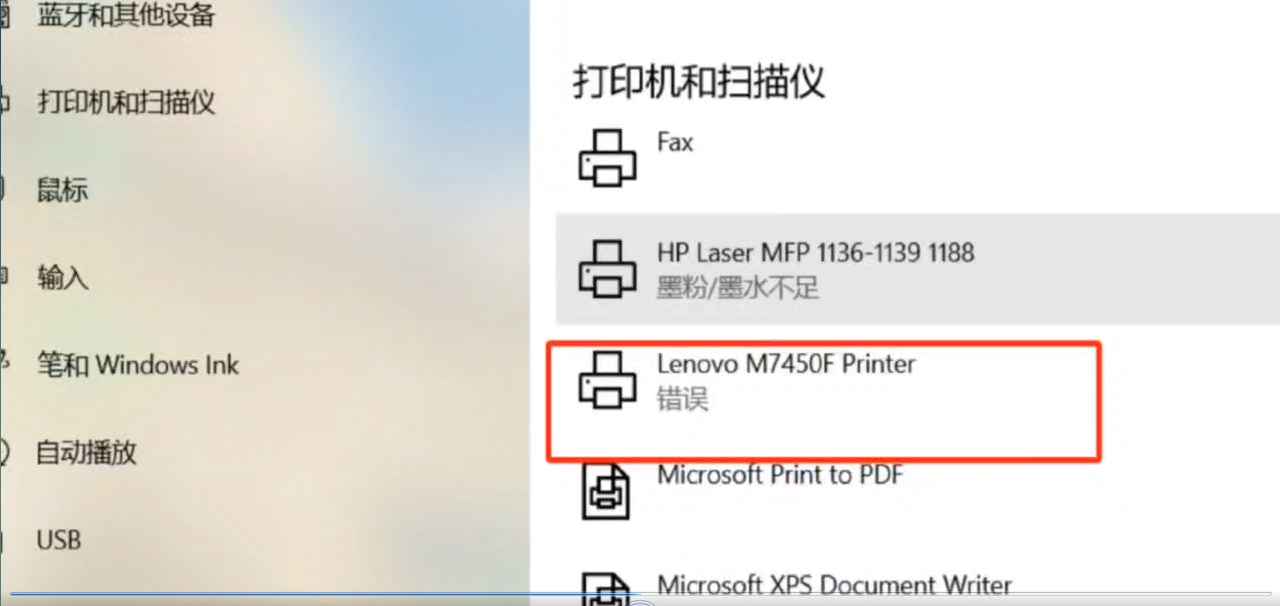
卸载旧驱动:
进入【控制面板】-【程序和功能】,删除所有联想打印机相关驱动。
打开【设备管理器】,右键卸载打印机设备(勾选“删除驱动软件”)。
安装兼容驱动:
从联想官网下载“Lenovo 7450 Win10/Win11专用驱动”,禁用杀毒软件后安装。
选择“手动添加打印机”,指定IP或USB端口,强制加载驱动。
三、系统服务与权限修复
启用系统服务:
按Win+R输入services.msc,确保“Print Spooler”和“Plug and Play”服务均为“运行”状态。
关闭驱动签名验证(Win10/11):
重启电脑,进入“高级启动”界面,选择“禁用驱动程序强制签名”后重新安装驱动。
注意事项
固件风险:刷机失败可能导致设备故障,建议由技术人员远程指导操作。
驱动兼容性:避免使用第三方驱动工具,优先官网下载。
物理连接:更换USB接口或线缆,排除硬件问题。
关键词:联想7450打印机Win10不识别、固件刷机教程、打印机驱动冲突修复、系统服务配置、驱动签名禁用
通过以上步骤,90%的识别问题可快速解决。若仍无法连接,建议联系专业技术团队远程排查系统日志及注册表错误,20分钟内恢复打印功能!
未经允许不得转载:软诚在线 » 联想7450打印机WIN10 11不识别固件刷机驱动安装
 软诚在线
软诚在线